详解win7能直接升级到win11吗教程
来源:Win7之家
时间:2023-08-22 14:11:00 441浏览 收藏
一分耕耘,一分收获!既然都打开这篇《详解win7能直接升级到win11吗教程》,就坚持看下去,学下去吧!本文主要会给大家讲到等等知识点,如果大家对本文有好的建议或者看到有不足之处,非常欢迎大家积极提出!在后续文章我会继续更新文章相关的内容,希望对大家都有所帮助!
微软新发布的win11系统跟以往的操作系统有很多的不同之处,不少小伙伴都想体验下最新的win11预览版系统。有使用win7系统的用户想要体验下win11系统,不知道win7能直接升级到win11吗?下面小编就给大家分享下win7升级到win11系统的方法。
win7升级win11教程:
1.首先我们要下载win11镜像文件,在小白一键重装系统微信公众号回复windows11即可获取镜像文件。

2.然后打开小白一键重装系统,点击备份还原,然后选择自定义还原扫描出我们下载好的win11系统。
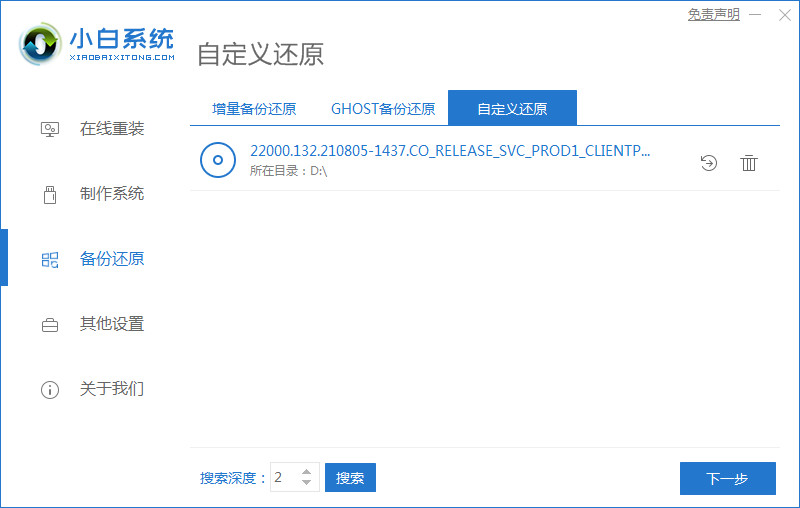
3点击下一步。
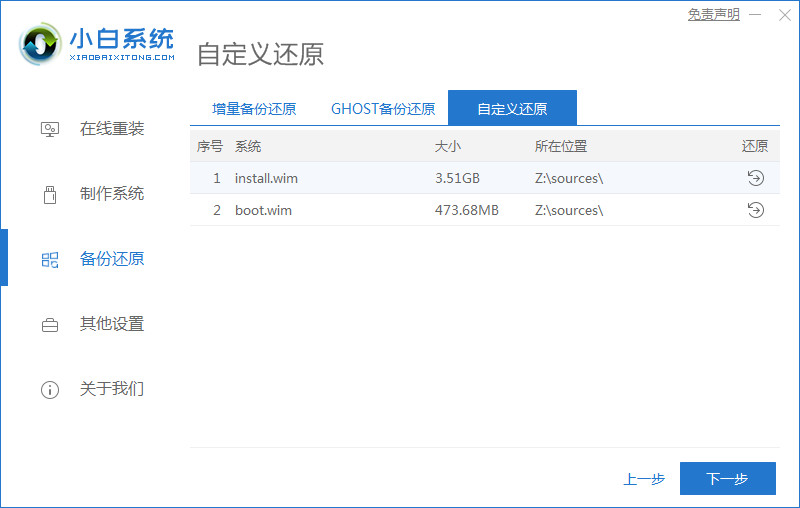
4.选择windows11 点击开始安装。
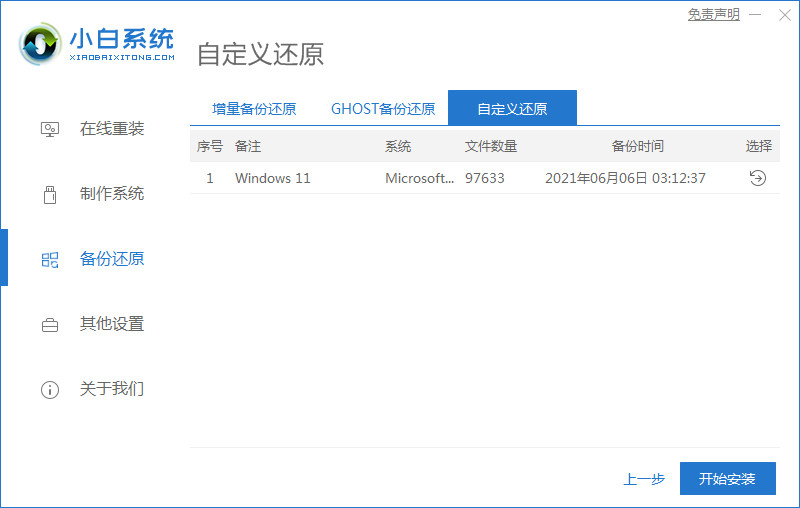
5.接着安装PE系统。
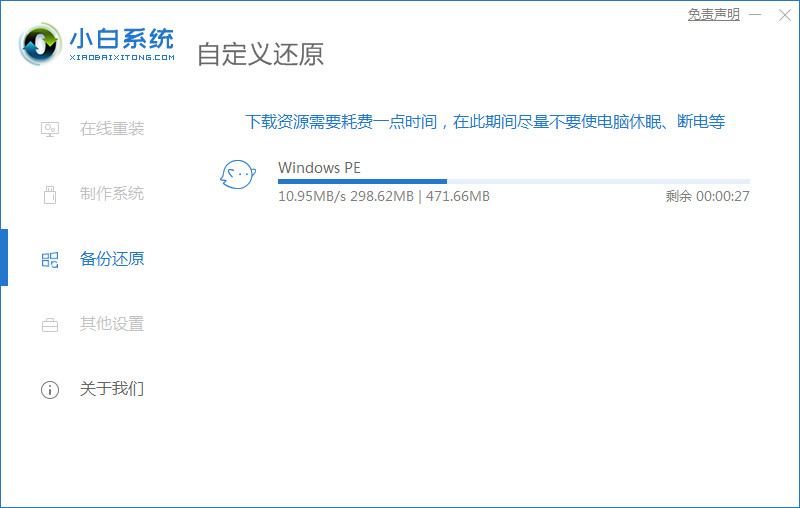
6.当镜像安装完成后,点击立即重启。
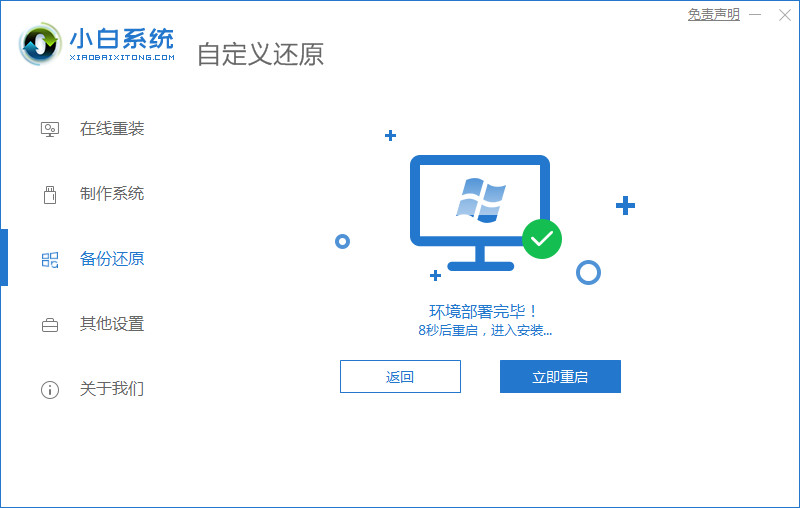
7.在重启进入到启动管理器页面时选择第二个选项。
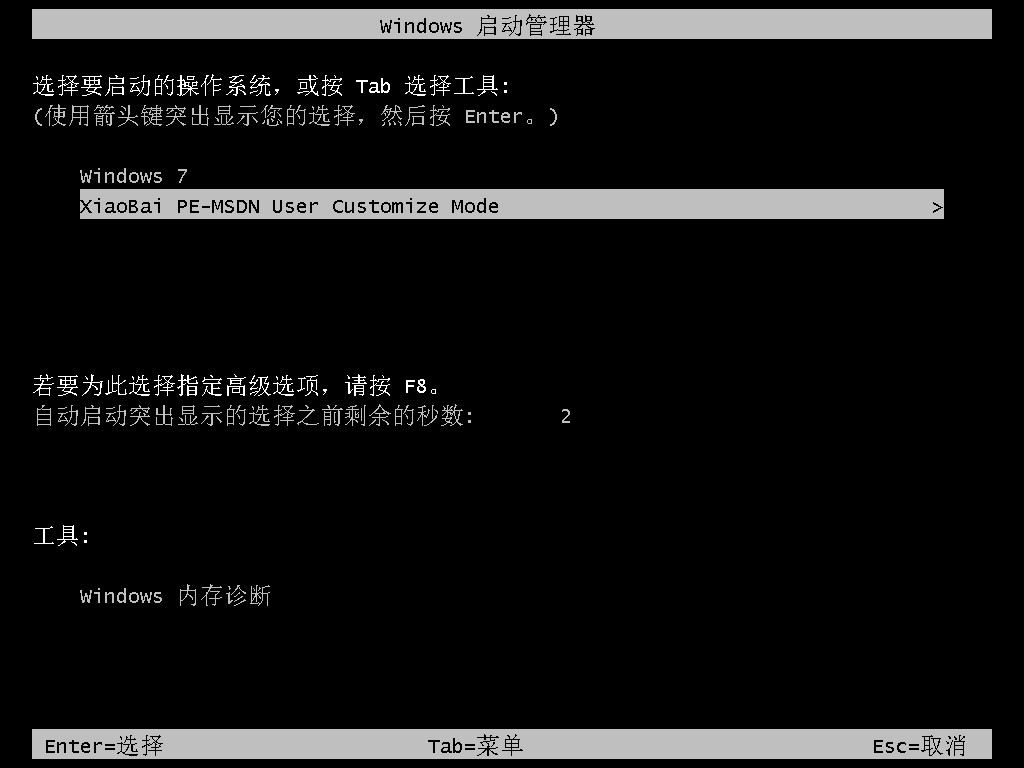
8.进入后,等待系统加载。
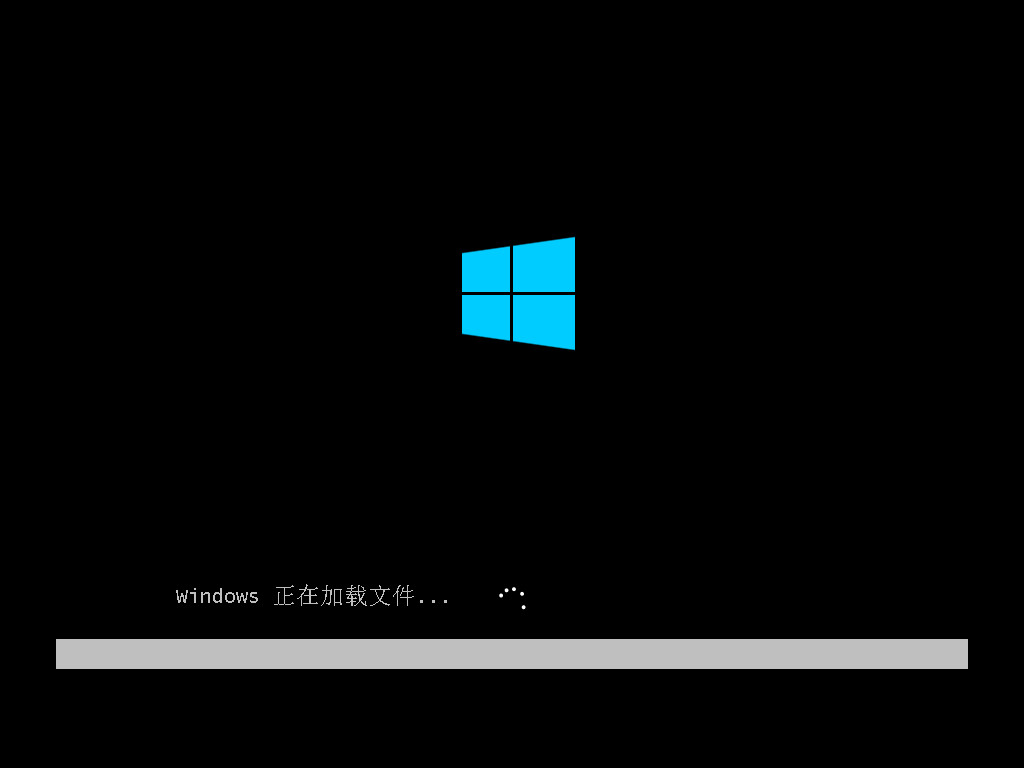
9.接着小白系统进入一系列自主安装工作。
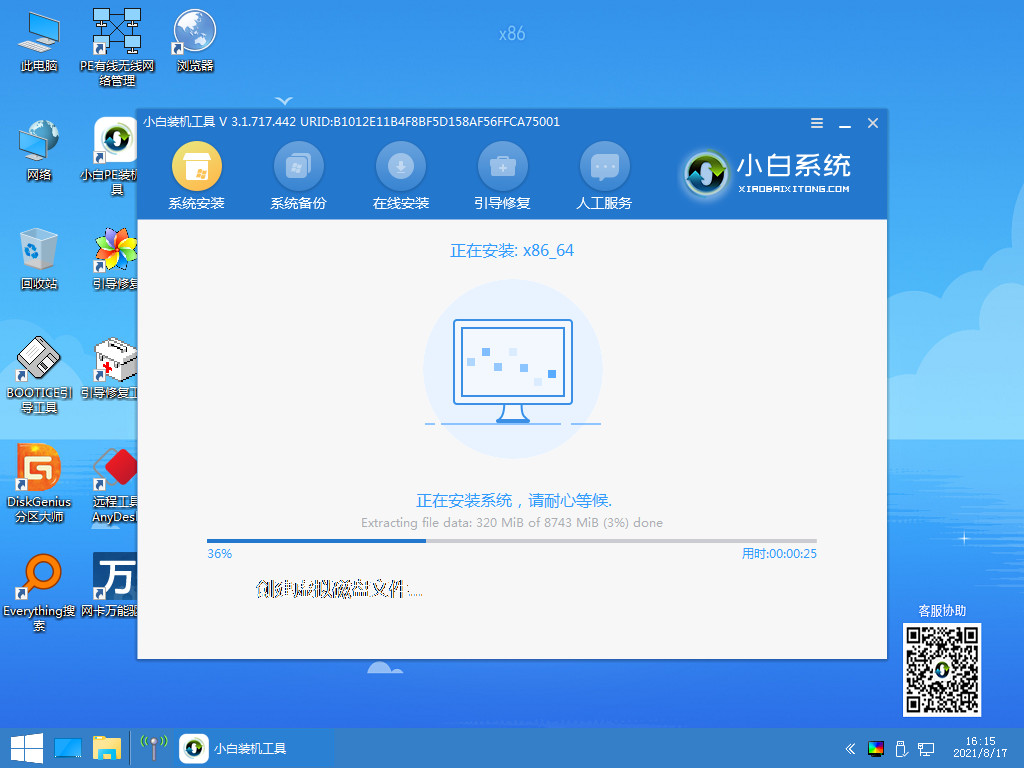
10.选择所在的磁盘启动分区,点击确定。
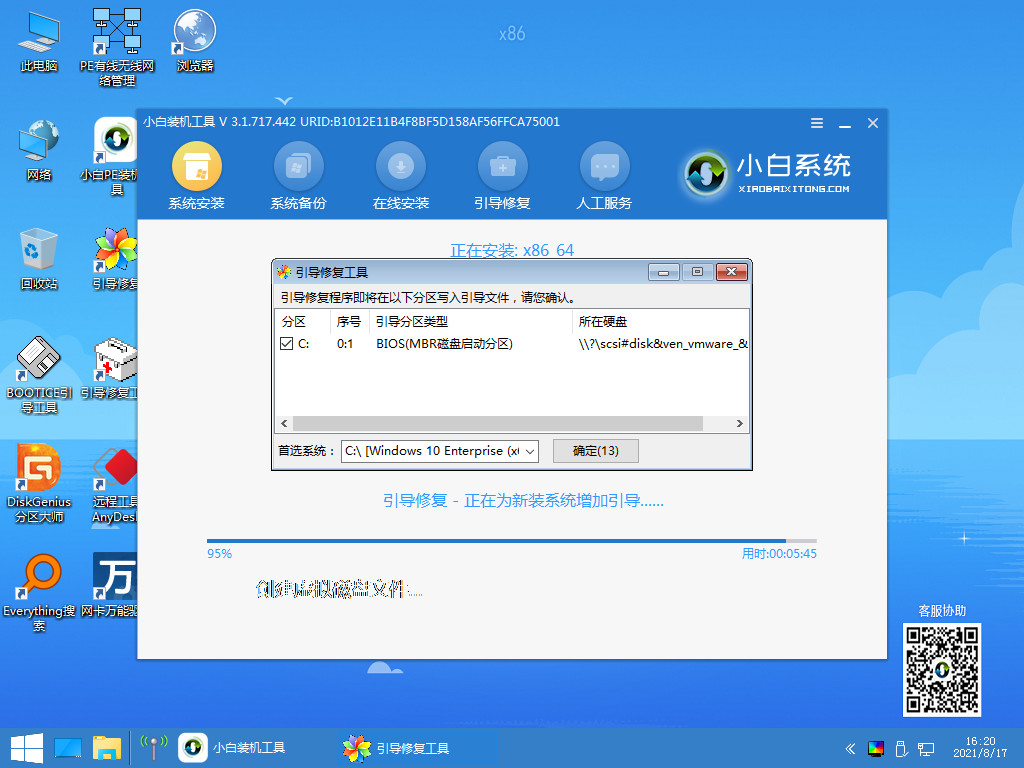
11.耐心等待加载。
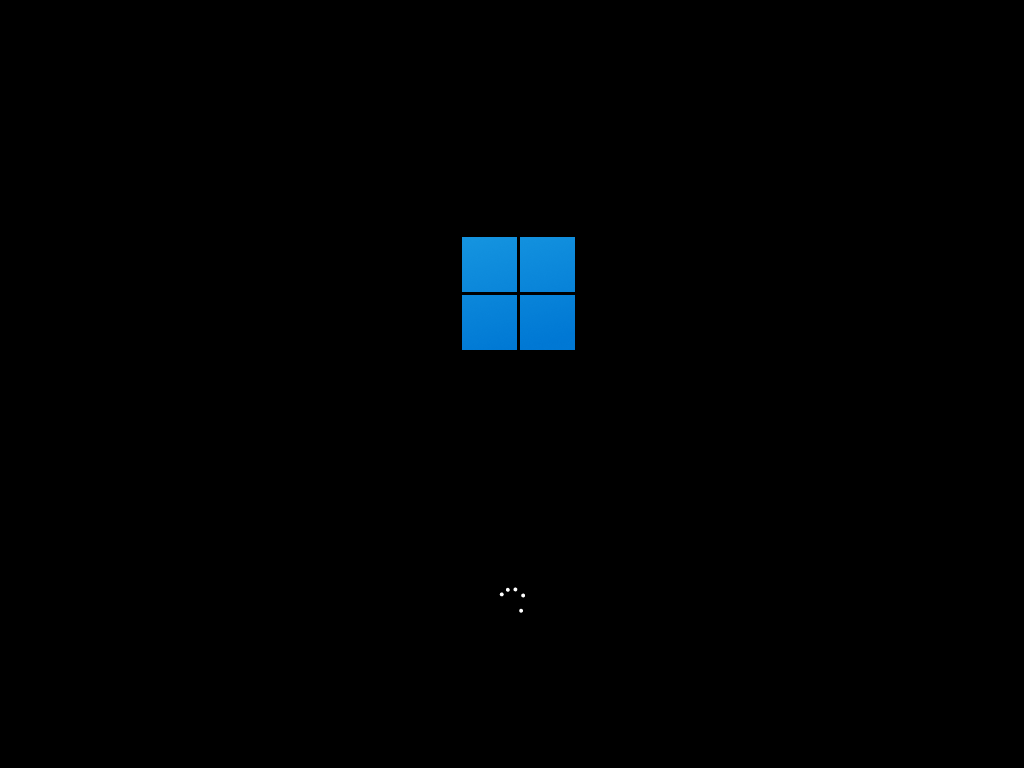
12.等待过程中,切记不要关闭电脑。

13.安装完成后,进入到win11桌面,就可以正常使用啦。
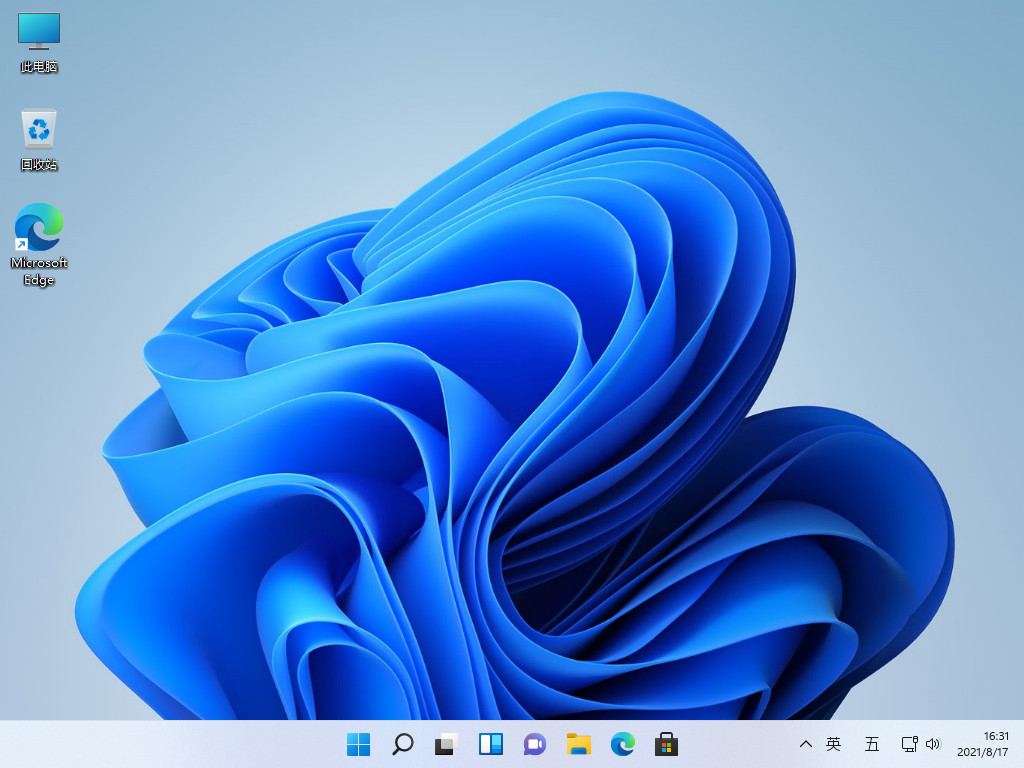
以上便是win7升级win11的教程,赶快去体验一番吧,希望对大家有所帮助。
今天关于《详解win7能直接升级到win11吗教程》的内容介绍就到此结束,如果有什么疑问或者建议,可以在golang学习网公众号下多多回复交流;文中若有不正之处,也希望回复留言以告知!
-
501 收藏
-
501 收藏
-
501 收藏
-
501 收藏
-
501 收藏
-
330 收藏
-
337 收藏
-
223 收藏
-
448 收藏
-
379 收藏
-
281 收藏
-
339 收藏
-
202 收藏
-
314 收藏
-
200 收藏
-
284 收藏
-
232 收藏
-

- 前端进阶之JavaScript设计模式
- 设计模式是开发人员在软件开发过程中面临一般问题时的解决方案,代表了最佳的实践。本课程的主打内容包括JS常见设计模式以及具体应用场景,打造一站式知识长龙服务,适合有JS基础的同学学习。
- 立即学习 543次学习
-

- GO语言核心编程课程
- 本课程采用真实案例,全面具体可落地,从理论到实践,一步一步将GO核心编程技术、编程思想、底层实现融会贯通,使学习者贴近时代脉搏,做IT互联网时代的弄潮儿。
- 立即学习 516次学习
-

- 简单聊聊mysql8与网络通信
- 如有问题加微信:Le-studyg;在课程中,我们将首先介绍MySQL8的新特性,包括性能优化、安全增强、新数据类型等,帮助学生快速熟悉MySQL8的最新功能。接着,我们将深入解析MySQL的网络通信机制,包括协议、连接管理、数据传输等,让
- 立即学习 500次学习
-

- JavaScript正则表达式基础与实战
- 在任何一门编程语言中,正则表达式,都是一项重要的知识,它提供了高效的字符串匹配与捕获机制,可以极大的简化程序设计。
- 立即学习 487次学习
-

- 从零制作响应式网站—Grid布局
- 本系列教程将展示从零制作一个假想的网络科技公司官网,分为导航,轮播,关于我们,成功案例,服务流程,团队介绍,数据部分,公司动态,底部信息等内容区块。网站整体采用CSSGrid布局,支持响应式,有流畅过渡和展现动画。
- 立即学习 485次学习
